ehr信息化人力资源SAPRHR模块时间管理.docx
《ehr信息化人力资源SAPRHR模块时间管理.docx》由会员分享,可在线阅读,更多相关《ehr信息化人力资源SAPRHR模块时间管理.docx(19页珍藏版)》请在冰豆网上搜索。
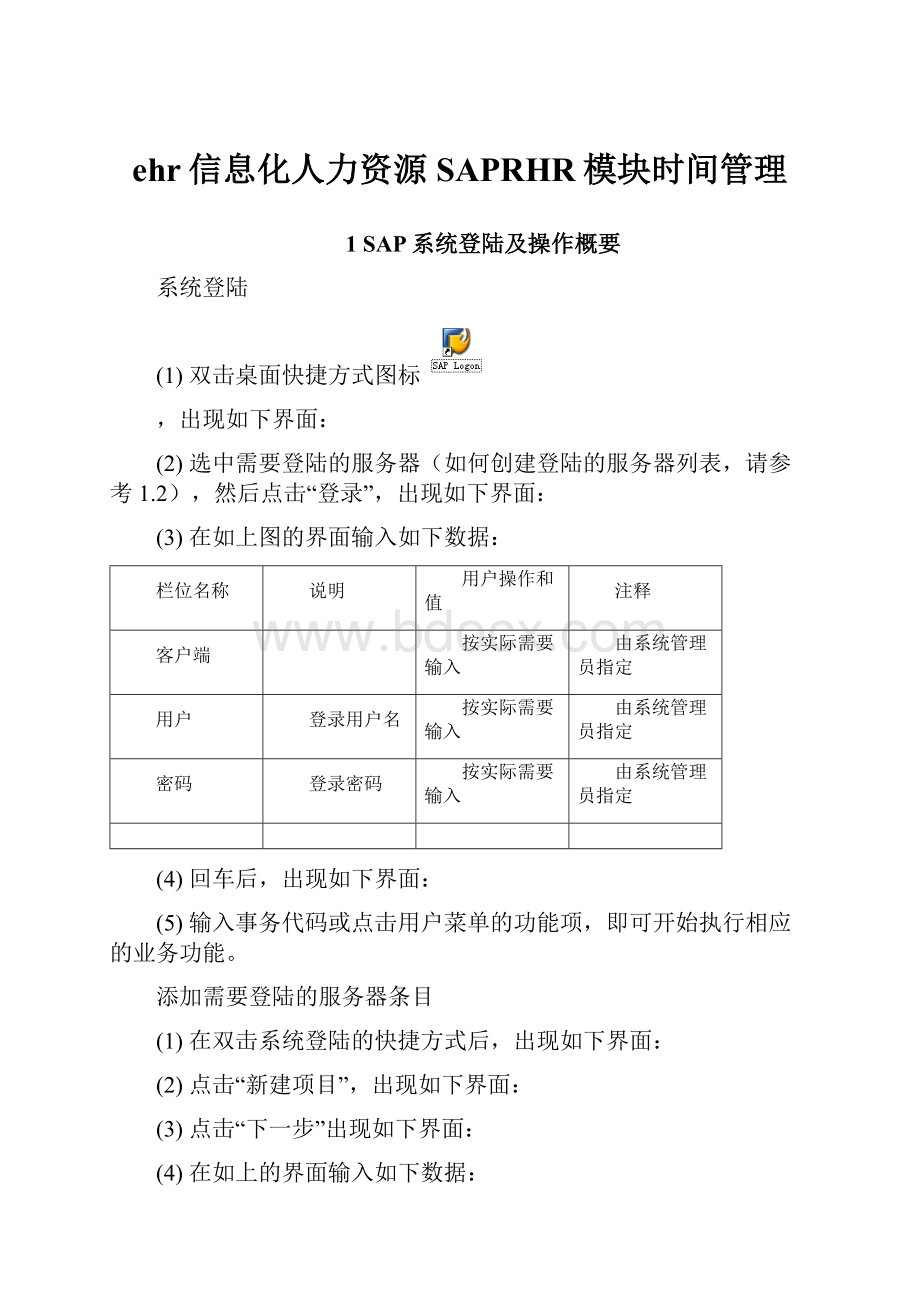
ehr信息化人力资源SAPRHR模块时间管理
1SAP系统登陆及操作概要
系统登陆
(1)双击桌面快捷方式图标
,出现如下界面:
(2)选中需要登陆的服务器(如何创建登陆的服务器列表,请参考1.2),然后点击“登录”,出现如下界面:
(3)在如上图的界面输入如下数据:
栏位名称
说明
用户操作和值
注释
客户端
按实际需要输入
由系统管理员指定
用户
登录用户名
按实际需要输入
由系统管理员指定
密码
登录密码
按实际需要输入
由系统管理员指定
(4)回车后,出现如下界面:
(5)输入事务代码或点击用户菜单的功能项,即可开始执行相应的业务功能。
添加需要登陆的服务器条目
(1)在双击系统登陆的快捷方式后,出现如下界面:
(2)点击“新建项目”,出现如下界面:
(3)点击“下一步”出现如下界面:
(4)在如上的界面输入如下数据:
栏位名称
说明
用户操作和值
注释
描述
自定义
依据个人习惯自定义名称
应用程序服务器
服务器ip地址
按实际需要输入
由管理员指定
系统编号
按实际需要输入
由管理员指定
系统标识
按实际需要输入
由管理员指定
(5)点击“下一步”,出现如下界面:
(6)点击“下一步”出现如下界面:
(7)点击“完成”即可。
将常用代码存放于收藏夹中
(1)登录系统后出现如下界面:
(2)将功能项用鼠标拖动到“收藏夹”,结果如下:
(3)添加收藏夹完成。
如何显示技术名称
(1)登录系统后出现如下界面:
(2)在空白处点击鼠标右键,屏幕界面如下:
(3)点击“设置”,出现如下界面:
(4)勾选“显示技术名称”,并点击
,出现如下界面:
(5)“事务代码”已经正常显示。
设置用户参数
(1)在登录系统后出现如下界面:
(2)点击“系统”-“用户参数文件”-“个人数据”,屏幕界面如下:
(3)此处可以设置个人信息。
(4)在“默认”页还可以设置一些默认参数:
栏位名称
说明
用户操作和值
注释
数字格式
调整小数点的符号
X小数点是句点
日期格式
日/月/年、年/月/日等
根据个人习惯设定
时间格式
12小时/24小时等
根据个人习惯设定
(5)设置完毕后点击“保存”即可。
打开新的会话窗口
通过创建新的会话,可以同时进行多个事务,进而有效利用时间。
系统允许最多可以同时打开6个会话窗口。
(1)在登录系统后出现如下界面:
(2)点击
,或在
输入/O+事务代码即可。
退出当前事务并进入另一个事务
(1)在
输入/N即可退出当前事务。
(2)在
输入/N+事务代码即可进入另一个事务界面。
退出系统
(1)在主界面点击菜单“系统”-“退出登录”
(2)退出操作完成。
快速剪切粘贴
选定“快速剪切粘贴功能”,在SAP系统中通过点击左键选定需要复制的源区域,即可马上复制到剪贴版中,在SAP系统中通过点击右键便可以很方便的把需要复制的内容粘贴到目的区域。
(1)用左键选定需要复制的物料编码
(2)在物料编码查询界面,通过点击右键就可以把编码粘贴到“物料编码”区域中
保存个人默认值
通过保存个人默认值(工厂、采购组织、采购组等),在创建相应凭证时,系统就会根据保存的设置自动带出相应的值
(1)以创建采购订单的界面为例,点击“个人设置”
(2)维护个人默认的采购组织、采购组、公司代码、凭证类型等参数
(3)点击“保存”,下次自己再次创建采购订单时,就不需要重复输入这些组织值了。
2SEPC_HR07.1.4:
勤假管理流程(请假)
2.1计划工作时间
2.1.1操作范例
该信息类型是记录员工的日常工作时间计划,系统计算出每周、每月、全年的有效工时等。
2.1.2系统菜单及交易代码
ERP菜单
人事管理->人事操作->维护人力资源主数据
事务代码
PA30
2.1.3操作步骤
2.1.3.1新增
(1)进入“维护人力资源主数据”界面,输入人员编号,回车。
再点击“考勤信息”页签,选中“计划工作时间”,点击
创建。
(2)进入“计划工作时间”创建界面,维护完毕后,回车,点击
保存。
重要字段说明:
序号
字段名称
字段说明及内容
是否必输
1
开始日
工作计划开始时间
Y
2
终止日
工作计划结束日期。
Y
3
工作计划规则
工作计划时间。
代表试点单位班次计划,如常白班、调度班(轮班制)。
默认:
一周五个工作日(有效工作时间40小时)
Y
2.1.3.2更改
(1)进入“维护人力资源主数据”界面,输入人员编号,回车。
再点击“考勤信息”页签,选中“计划工作时间”,点击
创建。
(2)进入“计划工作时间”变更界面,维护完毕后,回车,点击
保存。
2.1.3.3删除
(1)进入“维护人力资源主数据”界面,输入人员编号,回车。
再点击“考勤信息”页签,选中“计划工作时间”,点击
创建。
(2)进入“计划工作时间”删除界面,选择
。
2.1.3.4概览
(1)进入“维护人力资源主数据”界面,输入人员编号,回车。
再点击“考勤信息”页签,选中“计划工作时间”,点击
创建。
(2)进入“计划工作时间”列表,查看列表,点击
退出。
2.1.4结论
维护好计划工作时间信息类型中的必输字段。
这将影响到我们基本工资信息的维护。
所以在工资核算前,一定要核查计划工作时间是否维护。
在现在,计划工作时间是由系统自动维护的,不需要单独进行维护。
2.2缺勤
2.2.1业务流程
员工提出请假申请时,需要提交请假单。
员工的请假申请视情况需要经过部门领导、人力资源管理部门、分管领导审批(审批层级依照相关规定执行),人资部备份请假单。
每月月底部门考勤员根据本部门员工考勤情况,汇总员工考勤情况表。
月底由各级公司人力资源部专责或部门考勤员进行考勤数据的维护。
各级公司人力资源管理部门可对缺勤数据进行统计、分析。
请假审批权限根据员工请假时间的长短按照相关规定执行,一般较短期限(按照规定执行)的请假,部门领导审批即可;较长期限(按照规定执行)的请假需上报分管领导审批,人力资源管理部门按照规定对请假情况进行核查.请假系统数据的维护权限依照相关业务权限执行,可安排由人力资源部专责维护,也可安排由各个部门考勤员或综合员(有的公司可能不设置此角色)维护;对于由各个部门考勤员维护的情况,人力资源部需要核查相关数据,如核查出有问题,通知相关维护考勤信息人员进行更正维护。
2.2.2流程图
2.2.3操作范例
缺勤信息的创建,主要记录员工在一定期间内缺勤事由、缺勤时间、缺勤天数等。
2.2.4系统菜单及交易代码
ERP菜单
人事管理->人事操作->维护人力资源主数据
事务代码
PA30
2.2.5操作步骤
业务场景:
王丹丹因病请假,请假时间为6月19日,请假1天。
(1)进入“维护人力资源主数据”界面,输入人员编号,回车,再点击“考勤信息”页签,选中“缺勤”,点击
按钮。
(2)进入“信息类型”缺勤的子类型界面,选中“病假”,点击
确认。
(3)进入“缺勤创建界面,维护完毕后,回车,点击
保存。
重要字段说明:
序号
字段名称
字段说明及内容
是否必输
1
开始日
缺勤开始的日期如:
2009-06-19
Y
2
终止
缺勤结束的日期,如:
2009-06-19
Y
3
缺勤时数
缺勤的总时数,系统自动根据计划工作规则计算并显示。
N
4
缺勤天数
缺勤的总工作天数,系统自动根据计划工作规则计算并显示。
N
5
日历天数
缺勤的总日历天数,系统自动根据日历计算并显示。
N
说明:
当请假的周期中有周末或者假日时,系统计算缺勤天数时会把周末或者假日的天数扣除,缺勤扣款计算只会按照缺勤天数来计算。
缺勤的修改、删除、概览等其他操作请参考“计划工作时间操作新增、更改、删除、概览”。
缺勤期间是独占的方式,比如说20090619这天该员工请了病假并已经维护信息,则无法再在该天请事假做系统维护,业务时间发生冲突,所以该信息类型在同一天无法重复记录。
注意:
在系统中实时地维护本月的缺勤情况,确保《职工考勤统计表》正确输出。
另一种进入“缺勤创建”界面的方式:
(1)进入“维护人力资源主数据”界面,输入人员编号,回车,再点击“考勤信息”页签,选中“缺勤”,回车在“STY”中选择“病假”子类型,在“期间”中输入缺勤的时间段,点击
按钮,如下图。
重要字段说明:
序号
字段名称
字段说明及内容
是否必输
1
期间
员工请假的时间段
N
2
STY
缺勤的子类型。
Y
(2)直接进入“维护人力资源主数据”界面,维护请假的开始和结束时间后,回车,点击
保存。
2.2.6操作结论
缺勤类型包括:
年休假、婚假、丧假、人流假、产前假、产假、男方护理假、哺乳假、病假、长病假、特殊长假、事假、失踪、探亲假、工伤假、公假、审查、迟到、早退、旷工、调休、脱产、出差、晚婚婚假,其请假的操作方法相同。
2.3缺勤定额
2.3.1操作范例
缺勤定额,这里主要对员工个人年休假定额进行维护。
2.3.2系统菜单及交易代码
ERP菜单
人事管理->人事操作->维护人力资源主数据
事务代码
PA30
2.3.3操作步骤
(1)进入“维护人力资源主数据”界面,输入人员编号,回车。
点击“考勤信息”页签,选中“缺勤定额”,回车,点
按钮。
(2)进入“缺勤定额创建”界面,选择子类型“年休假定额”;
(3)维护年休假定额天数、开始和结束日期。
完毕后,回车,点
保存。
重要字段说明:
序号
字段名称
字段说明及内容
是否必输
1
类型
缺勤定额的类型,四川电力目前只有年休假定额
Y
2
数量
年休假的天数。
Y
3
开始日期
年休假的年份,是哪年的年休假。
开始日期为该年的1月1日,结束日期为该年的12月31日。
Y
4
结束日期
Y
5
扣减起始期
享受年假的开始日期,如果不输入,则系统自动填入“开始日期”中的日期。
N
6
扣减结束期
享受年假的结束日期。
如果不输入,则系统自动填入“结束日期”中的日期。
N
7
选择
选择的期间,默认为系统日期当年。
N
注:
缺勤定额的修改、删除、概览等其他操作请参考中“计划工作时间修改、删除、概览操作”。
2.3.4操作结论
只有在某员工的年休假定额生成错误或者没有生成的情况下,才能在信息类型“缺勤定额”中进行创建或修改。
对于全单位的员工年休假维护,可采用系统批量计算年休假功能。
2.4加班
2.4.1业务流程
部门领导根据工作需要安排加班,提交加班计划。
部门领导和员工及工会协商加班事宜,协商一致才能安排员工加班。
员工加班时间可通过换休的方式补偿,由员工提出换休申请,部门领导安排换休时间。
每月月底部门考勤员根据本部门员工加班情况,汇总员工加班情况表。
月底由各级公司人力资源部相关专责或部门考勤员进行考勤数据的维护。
各级公司人力资源部相关专责可进行加班情况的分析。
加班数据作为工资发放的依据。
地市级的加班,均需要公司分管领导的审批。
加班计划根据按照劳动法规定,需得到员工和工会的一致同意;加班系统数据的维护权限依照相关业务权限执行,可安排由人力资源部专责维护,也可安排由各个部门考勤员维护;对于由各个部门考勤员维护的情况,人力资源部需要核查相关数据,如核查出有问题,则通知相关维护考勤信息人员进行更正维护。
某些特殊工作要求员工24小时必须在岗,此类员工可能就不需要进行加班申请,直接由考勤专责根据实际工作时间情况在系统中维护时间数据。
2.4.2流程图
2.4.3操作范例
加班信息的创建,主要记录员工在一定期间内加班事由、缺勤时间、缺勤天数等。
2.4.4系统菜单及交易代码
ERP菜单
人事管理->人事操作->维护人力资源主数据
事务代码
PA30
2.4.5操作步骤
业务场景:
王丹丹因工作加班,加班时间为8月26日,加班1天。
(1)进入“维护人力资源主数据”界面,输入人员编号,回车,再点击“考勤信息”页签,选中“加班”,点击
按钮。
(2)进入“加班创建”界面,维护完毕后,回车,点击
保存。
重要字段说明:
序号
字段名称
字段说明及内容
是否必输
1
开始日
加班开始的日期如:
2009-08-26
Y
2
终止
加班结束的日期,如:
2009-08-26
Y
3
时间
维护具体的时间点,如:
09:
00:
00到17:
00:
00
N
4.
加班时数
系统自动带出加班的时数
N
2.4.6操作结论
在此处的加班信息是不同薪酬相关联的,只是作为一条信息来记录。
3批量计算年休假定额
3.1操作范例
该操作用于批量计算出员工新一年内的年休假定额,并自动写到“缺勤定额”信息类型。
四川电力年休假规定:
(单位:
年)
1=<工龄<10,5天
10=<工龄<20,10天
20=<工龄,15天
对新进员工来说,第二年满一年后可以休年休假;
国家法定节假日,休息日不计入年休假的假期。
3.2系统菜单及交易代码
ERP菜单
时间管理->考勤操作->创建缺勤定额
事务代码
PT_QTA00
3.3操作步骤
业务背景:
王丹丹2009年7月1日新入职,那么她年休假享受的天数为:
2010/06/01-2010/12/31,5天年休;
2011-2018年,每年休5天;
2019-2028,每年休10天;
2029年以后,每年休15天。
(1)首先得确认个人基础信息类型页签下的信息类型“个人数据”中的“工龄起算日期”已经正确维护,如果没维护或者维护不正确,必须补充或者修改正确:
(2)再在输入框输入事务代码“PT_QTA00”,回车。
(2)进入“创建缺勤定额”屏幕,维护完毕后,点
。
重要字段说明:
序号
字段名称
字段说明及内容
是否必输
1
数据选择期间
计算哪一年的年休假
Y
2
人员编号
员工在系统的流水号,单个员工直接在此输入,如果是多个员工,则点旁边的
进行输入。
Y
3
时间记录管理员
目前没使用。
N
4
定额类型
年休假。
Y
5
生成类型
批量输入:
一般不采用此项。
直接:
直接写到“缺勤定额”信息类型里,多采用此项。
用记录:
不会写到“缺勤定额”信息类型中。
一般不采用此项。
测试运行:
模拟计算,不会写到“缺勤定额”信息类型中。
显示屏幕:
每个人员缺勤定额的创建过程都需要显示在屏幕上;
无法显示屏幕:
不在屏幕上显示每个人员缺勤定额的创建过程,系统后台自动创建;
仅显示错误:
每个人员缺勤定额的创建过程如果发生错误都需要显示在屏幕上。
Y
6
输出选项
显示所有定额记录;
仅显示新定额记录。
Y
系统自动计算出该员工该年的年休假定额显示在以下界面,并在左下角提示“记录已创建”。
(3)进入“维护人力资源主数据”界面,在“考勤信息”页签下选择“缺勤定额”,点
按钮,可以看到刚才通过程序创建的年休假定额记录。
3.4操作结论
程序“计算年休假定额”和信息类型“年休假定额”都可以实现记录年休假定额。
区别在于:
前者是自动计算出员工的年休假定额并写入到信息类型“年休假定额”中,而后者是手工维护的记录,天数也不是系统自动计算。
所以,在每年的年初或者上年年底,时间管理员统一使用程序为本单位所有员工生成这一年的年休假定额。
4客户化报表查询
4.1客户化报表查询—职工考勤统计表
4.1.1操作范例
该报表主要用来统计职工的月度/年度考勤情况,包括员工的出勤天数,各类请假天数等信息。
4.1.2系统菜单及事务代码
ERP菜单
人力资源->人事管理->客户化开发报表->职工考勤统计表
事务代码
ZHRR0020
4.1.3操作步骤
(1)在初始界面输入事物代码ZHRR0020,在查询页面输入查询条件,回车进入职工考勤统计表查询界面;
查询字段说明
序号
字段名称
字段说明及内容
是否必输
1
组织结构
指的是查询缺员岗位的组织单位,这里根据用户的权限显示了四川电力的组织结构树
N
2
期间
默认为当前月,同时还可以选择当前年或者的其他期间。
Y
3
人员编号
输出需要查询的人员编号,可以输入一个,也可以输入多个
N
4
人事范围
输入员工所在的单位
N
5
人事子范围
输入员工所在的三级单位
N
6
员工组
通过员工组进行分类查询
N
7
员工子组
通过员工子组进行分类查询
N
(2)填好相应的选择条件后,点击
,出现所选人员的考勤统计情况,如下图;
(3)如果想要将该报表保存到本地文件,选择需要导入的数据,或者点击“
”,表示全选,然后点击
按钮,出现另存为界面,如下图;
(4)维护保存的文件名和保存路径,点击保存按钮“
”,则成功保存到本地文件。
4.1.4结论
出勤天数指的是员工正常出勤上班的天数。
4.2客户化报表查询—年休情况统计表
4.2.1操作范例
该报表主要用来统计职工年休假定额和年休假情况。
4.2.2系统菜单及事务代码
ERP菜单
人力资源->人事管理->客户化开发报表->年休情况统计表
事务代码
ZHRR0021
4.2.3操作步骤
(5)在初始界面输入事物代码ZHRR0021,在查询页面输入查询条件,回车进入职工考勤统计表查询界面;
查询字段说明
序号
字段名称
字段说明及内容
是否必输
1
组织结构
指的是查询缺员岗位的组织单位,这里根据用户的权限显示了四川电力的组织结构树
N
2
期间
默认为当前年,同时还可以选择当前年或者的其他期间。
Y
3
人员编号
输出需要查询的人员编号,可以输入一个,也可以输入多个
N
4
人事范围
输入员工所在的单位
N
5
人事子范围
输入员工所在的三级单位
N
6
员工组
通过员工组进行分类查询
N
7
员工子组
通过员工子组进行分类查询
N
(6)填好相应的选择条件后,点击
,出现所选人员的年休情况统计表,如下图;
(7)如果想要将该报表保存到本地文件,选择需要导入的数据,点击“
”,出现另存为界面,如下图;
(8)维护保存的文件名和保存路径,点击保存按钮“
”,则成功保存到本地文件。
4.2.4结论
年休标准指的是员工该年的年休假定额。
强制休假指的是员工该年的强制休的年休假。
如果某月份没有休年休假,则天数为0,如果某月份没有数据,则说明该员工不在岗。